Pour effectuer un panoramique vertical de la caméra par rapport à la cible
- Sélectionnez l'outil Définir caméra ().
-
Dans la barre d'icônes de la fenêtre de spécifications d'outil, cliquez sur l'icône Panoramique Vertical.

- Dans le menu d'options Point de Référence, sélectionnez Target.
- Activez les options Mises à jour vue continues et Afficher Cône Vue.
- Avec le pointeur dans la vue caméra, entrez un point de données.
-
Déplacez le pointeur vers le haut ou le bas pour faire tourner la caméra dans la même direction (par rapport au point de données initial).
Lorsque le pointeur se déplace, la vue caméra se met à jour de manière dynamique, comme le cône de vue dans d'autres vues ouvertes.
-
Saisissez un point de données pour accepter la nouvelle orientation de vue.
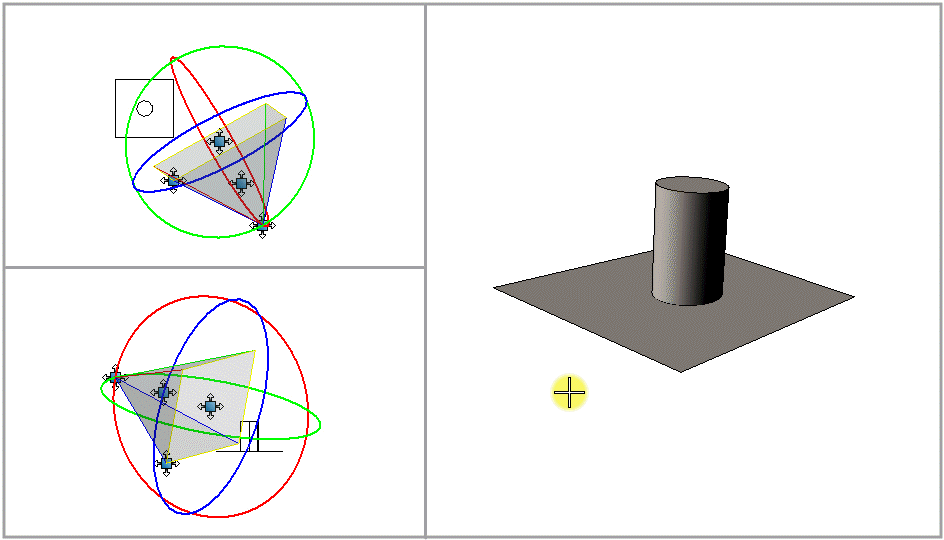
Avec Point de Référence défini sur Cible : Le déplacement vertical du pointeur d'écran, dans la vue caméra (droite), fait tourner la caméra autour de la cible (Vue de dessus = en haut à gauche, Vue de face = en bas à gauche).
Remarque : En outre, vous pouvez faire tourner la cible autour du point de vue en sélectionnant Point de vue comme point de référence.Remarque : Vous pouvez entrer une valeur exacte pour la spécification Elever à l'aide des champs de saisie numérique de la section Plus de Spécifications de la fenêtre de spécifications d'outil. Ceci équivaut à la fonction Panoramique, sauf que seul le champ Elever est approprié.Remarque : Vous pouvez restreindre les rotations à une valeur prédéfinie. Ceci équivaut à la fonction Panoramique, sauf que la rotation est uniquement verticale.

